
Anfang dieser Woche veröffentlichte Steam Family Options, ihre Version der Kindersicherung, für den Steam-Game-Client. Lesen Sie weiter, während wir Ihnen zeigen, wie Sie Spiele für Erwachsene, Online-Inhalte und Kaufoptionen sperren, um Ihren Steam-Kunden kinderfreundlich zu machen.
Warum möchte ich das tun?
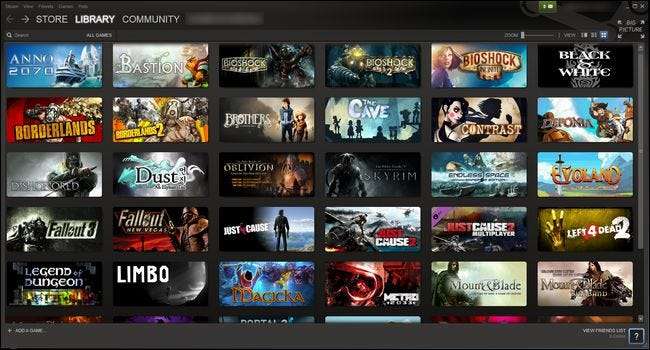
Wenn Sie den Steam-Client starten, haben Sie standardmäßig vollen Zugriff auf alles: den Steam-Store, die vollständige Spielbibliothek des aktuellen Benutzers, die Steam-Community (Online-Diskussionen), das Profil des aktuellen Benutzers und alle Einstellungen. Schauen Sie sich einfach den Screenshot oben an: Es gibt nicht nur eine Reihe von Spielen, die für Kinder unangemessen sind, die unsere Kinder sicherlich nicht spielen möchten, sondern sie können auch (mit nur wenigen Klicks) den Laden öffnen und Dinge kaufen, in die sie einsteigen die Steam-Community und sprechen Sie mit irgendjemandem oder spielen Sie auf andere Weise mit den Einstellungen und unseren Inhalten herum.
Es ist eine weniger ideale Situation, wenn Sie Ihre Kinder die kinderfreundlichen Spiele in Ihrer Steam-Bibliothek spielen lassen möchten. Diese weniger ideale Situation wird jedoch dankenswerterweise durch die Veröffentlichung der Steam-Familienoptionen behoben. Obwohl die offensichtlichste Verwendung der Steam-Familienoptionen darin besteht, das Konto eines Erwachsenen zu sperren, sodass nur auf die kinderfreundlichen Inhalte zugegriffen werden kann, möchten wir darauf hinweisen, dass dies auch sehr nützlich ist, um Steam-Konten zu sperren, die Kindern gehören. Angenommen, Sie haben ein Steam-Konto für Ihr Kind eingerichtet, damit Sie beide gemeinsam Multiplayer-Steam-Spiele spielen können. Auch wenn das Steam-Konto Ihres Kindes keinen anstößigen Spielinhalt enthält, ist es dennoch schön, das Konto sperren zu können, damit es nicht über die Steam-Communitys auf den Steam-Store zugreifen oder mit zufälligen Personen chatten und chatten kann.
Wir hatten die Gelegenheit, Family Options zu testen, und waren sehr zufrieden damit. Machen wir einen Rundgang durch den Einrichtungsprozess, um zu zeigen, wie einfach es ist, Ihr Steam-Konto zu sperren.
Aktivieren der Familienoptionen
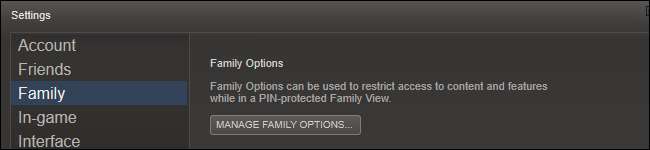
Starten Sie Ihren Steam-Client. Wenn Sie es in der letzten Woche nicht gestartet haben, wartet ein Client-Update (das die neuen Optionen aktiviert).
Hinweis: Obwohl wir für dieses Lernprogramm den Steam-Client verwenden (da Sie damit Ihre Änderungen sofort testen und die Ergebnisse anzeigen können), können Sie sich tatsächlich bei Ihrem anmelden Steam-Konto Nehmen Sie mit den Familienoptionen (in der unteren rechten Spalte) dieselben Änderungen vor.
Navigieren Sie nach dem Laden über die Menüleiste zu Steam -> Einstellungen. Wählen Sie im Menü Einstellungen die Option Familie. Oben auf dem Bildschirm sehen Sie Familienoptionen (siehe Abbildung oben). Klicken Sie auf Familienoptionen verwalten.
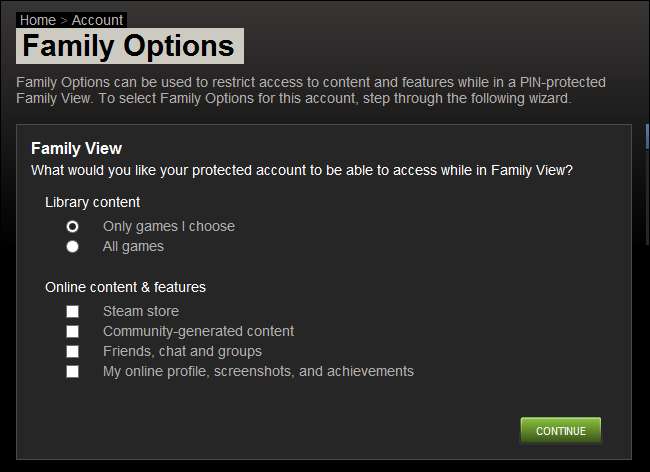
Die Familienoptionen bestehen aus zwei Abschnitten, die Sie verwalten können: Bibliotheksinhalt und Online-Inhalt und -Funktionen. Standardmäßig werden die strengsten Einstellungen verwendet: Nur von Ihnen ausgewählte Spiele (standardmäßig keines davon) und keine Online-Inhalte und -Funktionen.
Wir werden die Einstellungen auf der strengsten Ebene konfigurieren. Wir möchten den Kindern in unserem Haus Zugang zu den Spielen gewähren, die wir grünes Licht geben, aber wir möchten nicht, dass sie auf den Steam-Store, die von der Community generierten Inhalte, zugreifen, mit jemandem chatten oder mit unseren Profilen herumspielen. Sie können die Einstellungen für Ihre eigene Familie nach Belieben anpassen. Klicken Sie anschließend auf Weiter.

Auf dem nächsten Bildschirm (siehe oben) werden Sie aufgefordert, auszuwählen, welche Spiele Sie in den neuen Familienmodus aufnehmen möchten. Wenn Sie alle Spiele abgehakt haben, die Sie mit Ihren Kindern teilen möchten, klicken Sie auf "Weiter".

Wählen Sie eine PIN. Mit dieser Taste können Sie problemlos zwischen dem Familienmodus und dem normalen Modus für Spiele für Erwachsene wechseln. Sie machen übrigens keine Witze darüber, es aufzuschreiben. Verwenden Sie eine PIN, die Sie nicht vergessen, setzen Sie sie als sichere Notiz in LastPass ein oder notieren Sie sie. Es ist ein enorm Schmerzen, durch die Sicherheitsrahmen zu springen und Ihren Client freizuschalten, wenn Sie es vergessen. Wählen Sie Ihre PIN aus und klicken Sie auf Weiter.

Der letzte Bildschirm ist ein Bestätigungsbildschirm. Nachdem Sie den obigen Bildschirm angezeigt haben, navigieren Sie in Ihrem Steam-Client, um zu sehen, wie die Dinge mit aktivierten Familienoptionen aussehen. Die erste Station sollte die Bibliothek sein, um zu bestätigen, dass die von Ihnen ausgewählten Spiele angezeigt werden. Wenn Sie eine der Hauptkategorien gesperrt haben, sind sie ausgegraut:
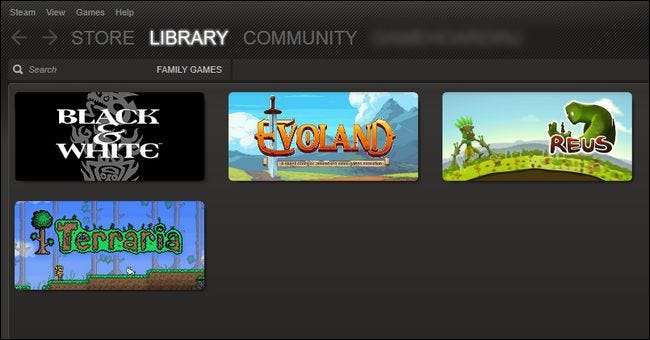
Die Auswahl der Spiele wird nicht nur auf die von uns ausgewählten kinderfreundlichen Spiele reduziert (Nr Metro 2033 oder 4 sind gestorben zu sehen), aber die Navigationselemente Store, Community und Profil sind abgedunkelt und nicht zugänglich. Zu diesem Zeitpunkt ist alles gesperrt. Erfolg!
Bearbeiten oder Deaktivieren von Familienoptionen
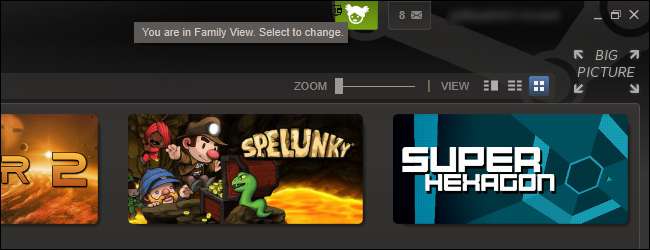
Natürlich wird es einen Punkt geben, an dem Sie die Einstellungen bearbeiten möchten (z. B. wenn Sie ein neues Spiel kaufen und es für die Kinder auf die weiße Liste setzen möchten) oder den Familienmodus ausschalten möchten, um ein Spiel für Erwachsene zu spielen.
Suchen Sie dazu nach dem Symbol für Familienoptionen oben rechts im Steam-Client-Fenster (siehe Abbildung oben). Klicken Sie auf das Symbol.
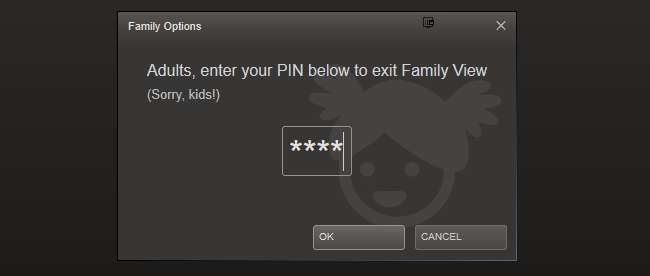
Nach Eingabe Ihrer PIN wird Ihr Steam-Client-Fenster aktualisiert:
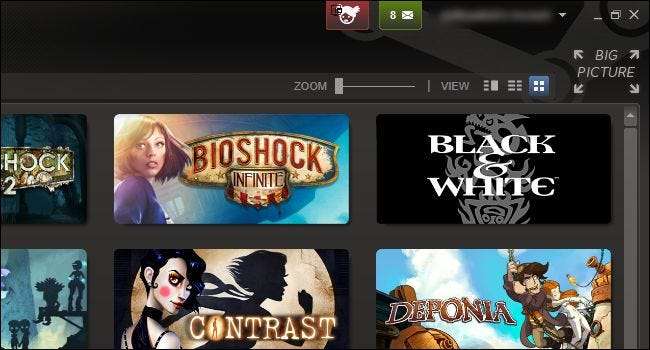
Alles wird genauso aussehen wie zu Beginn dieses Tutorials. Die kleine Ausgabe des Symbols für Familienoptionen (jetzt rot) ist im obigen Screenshot zu sehen. Nachdem Sie mit dem Spielen oder Bearbeiten der Einstellungen für den Familienoptionsmodus fertig sind, können Sie einfach auf dieses Symbol tippen, um den Steam-Client wieder zu sperren.
Das ist alles dazu! Sie können den Modus ganz einfach ein- und ausschalten, Ihrer kinderfreundlichen weißen Liste weitere Spiele hinzufügen und sich darauf verlassen, dass Sie sich nicht mit Ihren Kindern auseinandersetzen müssen, die in ein blutiges Spiel stolpern.







